GIS实验1-数据浏览(ARCGIS10)(DOC)
- 格式:doc
- 大小:10.36 MB
- 文档页数:16
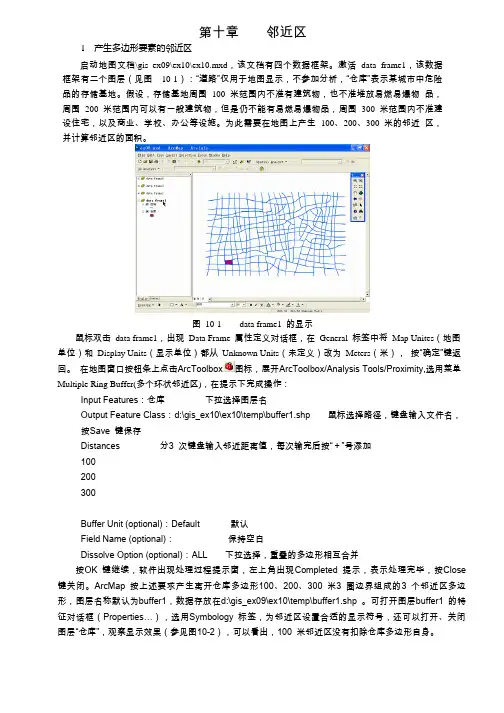
第十章邻近区1 产生多边形要素的邻近区启动地图文档\gis_ex09\ex10\ex10.mxd,该文档有四个数据框架。
激活data frame1,该数据框架有二个图层(见图10-1):“道路”仅用于地图显示,不参加分析,“仓库”表示某城市中危险品的存储基地。
假设,存储基地周围100 米范围内不准有建筑物,也不准堆放易燃易爆物品,周围200 米范围内可以有一般建筑物,但是仍不能有易燃易爆物品,周围300 米范围内不准建设住宅,以及商业、学校、办公等设施。
为此需要在地图上产生100、200、300 米的邻近区,并计算邻近区的面积。
图10-1 data frame1 的显示鼠标双击data frame1,出现Data Frame 属性定义对话框,在General 标签中将Map Unites(地图单位)和Display Units(显示单位)都从Unknown Units(未定义)改为Meters(米),按“确定”键返回。
在地图窗口按钮条上点击ArcToolbox图标,展开ArcToolbox/Analysis Tools/Proximity,选用菜单Multiple Ring Buffer(多个环状邻近区),在提示下完成操作:Input Features:仓库下拉选择图层名Output Feature Class:d:\gis_ex10\ex10\temp\buffer1.shp 鼠标选择路径,键盘输入文件名,按Save 键保存Distances 分3 次键盘输入邻近距离值,每次输完后按“+”号添加100200300Buffer Unit (optional):Default 默认Field Name (optional):保持空白Dissolve Option (optional):ALL 下拉选择,重叠的多边形相互合并按OK 键继续,软件出现处理过程提示窗,左上角出现Completed 提示,表示处理完毕,按Close 键关闭。
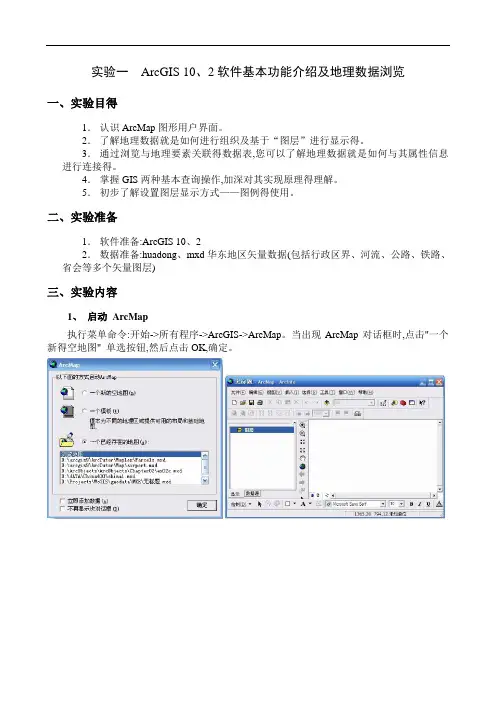
实验一ArcGIS 10、2软件基本功能介绍及地理数据浏览一、实验目得1.认识ArcMap图形用户界面。
2.了解地理数据就是如何进行组织及基于“图层”进行显示得。
3.通过浏览与地理要素关联得数据表,您可以了解地理数据就是如何与其属性信息进行连接得。
4.掌握GIS两种基本查询操作,加深对其实现原理得理解。
5.初步了解设置图层显示方式——图例得使用。
二、实验准备1.软件准备:ArcGIS 10、22.数据准备:huadong、mxd华东地区矢量数据(包括行政区界、河流、公路、铁路、省会等多个矢量图层)三、实验内容1、启动ArcMap执行菜单命令:开始->所有程序->ArcGIS->ArcMap。
当出现ArcMap对话框时,点击"一个新得空地图" 单选按钮,然后点击OK,确定。
如果您得ArcMap界面与上面得图瞧起来不一样,也不用在意,这不会对练习得结果产生影响。
当您在ArcMap中进行各种操作时,您得操作对象就是一个地图文档。
一个地图文档就是存储在扩展名为、mxd文件中。
2、检查要素图层执行菜单命令File->Open。
浏览到包含有您下载得练习数据得文件夹,然后点击huadong、mxd,点击Open按钮。
打开地图文档huadong、mxd后,您会瞧到中国华东地区得地图。
地图显示以图层表示得几种类型得空间实体。
在ArcMap窗口得左边区域称为图层控制面板(TOC),它显示得就是图层列表。
窗口得右边区域显示得就是图层控制面板中各图层得图形内容。
例如,所有油炸圈饼店就是点实体(以房屋符号表示)且被组合成名为Donut Shops图层。
名为Land use得图层表示Redlands市土地利用现状,在这个图层中,根据多边形得地类将其组合成不同类型得土地利用多边形。
3、显示其它图层4、查询地理要素在“工具”(Tools)工具栏上,点击查询按钮。
如果瞧不到“工具”(Tools)工具栏,在菜单“帮助”(Help)得右边得菜单栏上点击右键,然后点击“工具”(Tools)选项。
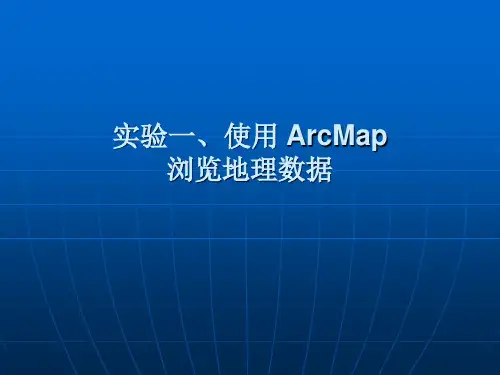
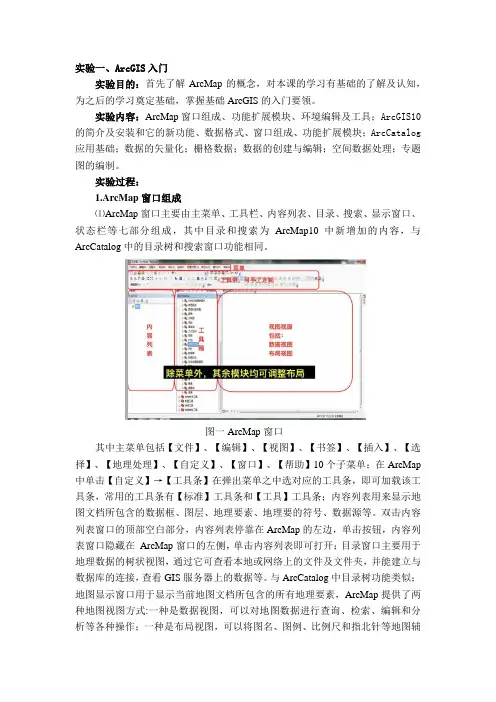
实验一、ArcGIS入门实验目的:首先了解ArcMap的概念,对本课的学习有基础的了解及认知,为之后的学习奠定基础,掌握基础ArcGIS的入门要领。
实验内容:ArcMap窗口组成、功能扩展模块、环境编辑及工具;ArcGIS10的简介及安装和它的新功能、数据格式、窗口组成、功能扩展模块;ArcCatalog 应用基础;数据的矢量化;栅格数据;数据的创建与编辑;空间数据处理;专题图的编制。
实验过程:1.ArcMap窗口组成⑴ArcMap窗口主要由主菜单、工具栏、内容列表、目录、搜索、显示窗口、状态栏等七部分组成,其中目录和搜索为ArcMap10中新增加的内容,与ArcCatalog中的目录树和搜索窗口功能相同。
图一ArcMap窗口其中主菜单包括【文件】、【编辑】、【视图】、【书签】、【插入】、【选择】、【地理处理】、【自定义】、【窗口】、【帮助】10个子菜单;在ArcMap 中单击【自定义】→【工具条】在弹出菜单之中选对应的工具条,即可加载该工具条,常用的工具条有【标准】工具条和【工具】工具条;内容列表用来显示地图文档所包含的数据框、图层、地理要素、地理要的符号、数据源等。
双击内容列表窗口的顶部空白部分,内容列表停靠在ArcMap的左边,单击按钮,内容列表窗口隐藏在ArcMap窗口的左侧,单击内容列表即可打开;目录窗口主要用于地理数据的树状视图,通过它可查看本地或网络上的文件及文件夹,并能建立与数据库的连接,查看GIS服务器上的数据等。
与ArcCatalog中目录树功能类似;地图显示窗口用于显示当前地图文档所包含的所有地理要素,ArcMap提供了两种地图视图方式:一种是数据视图,可以对地图数据进行查询、检索、编辑和分析等各种操作;一种是布局视图,可以将图名、图例、比例尺和指北针等地图辅助要素加载到地图上。
两种地图显示方式可以通过地图显示窗口左下角的数据视图和布局视图按钮和进行切换。
也可以通过单击【视图】菜单下的【数据视图】和【布局视图】子菜单进行切换。
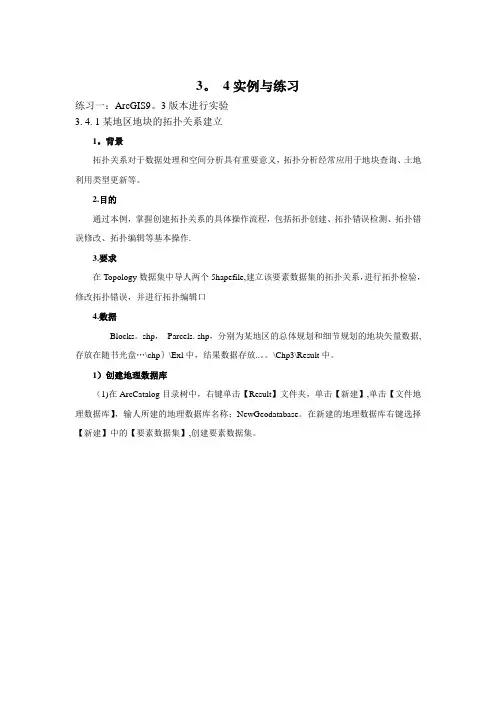
3。
4实例与练习练习一:ArcGIS9。
3版本进行实验3. 4. 1某地区地块的拓扑关系建立1。
背景拓扑关系对于数据处理和空间分析具有重要意义,拓扑分析经常应用于地块查询、土地利用类型更新等。
2.目的通过本例,掌握创建拓扑关系的具体操作流程,包括拓扑创建、拓扑错误检测、拓扑错误修改、拓扑编辑等基本操作.3.要求在Topology数据集中导人两个5hapefile,建立该要素数据集的拓扑关系,进行拓扑检验,修改拓扑错误,并进行拓扑编辑口4.数据Blocks。
shp,Parcels. shp,分别为某地区的总体规划和细节规划的地块矢量数据,存放在随书光盘…\chp}\Exl中,结果数据存放..。
\Chp3\Result中。
1)创建地理数据库(1)在ArcCatalog目录树中,右键单击【Result】文件夹,单击【新建】,单击【文件地理数据库】,输人所建的地理数据库名称;NewGeodatabase。
在新建的地理数据库右键选择【新建】中的【要素数据集】,创建要素数据集。
(2)打开【新建要素数据集】对话框,如图所示,将数据集命名为Topology。
(3)单击【下一步】按钮,打开【新建要素数据集】对话框设置坐标系统,如图所示。
(4)单击【导入】按钮,为新建的数据集匹配坐标系统,选择Blocks。
shp或Parcels。
Shp。
(5)单击【添加】按钮,返回【新建要素数据集】属性对话框,这时要素数据集定义了坐标系统。
(6)单击【下一步】按钮,为新建的数据集选择垂直坐标系统,此处选择[None](7)单击【下一步】按钮,设置容差,此处选择选择默认设置,点击【完成】,如图所示2)向数据集中导人数据(1)在Arccatalog目录树中,右键单击Result文件夹中的Topology数据集,右键单击【导入】|【要素类(多个)】。
(2)打开【要素类至地理数据库(批量) 】对话框,如图所示。
导入Blocks和Parcels,单击【确定】按钮。
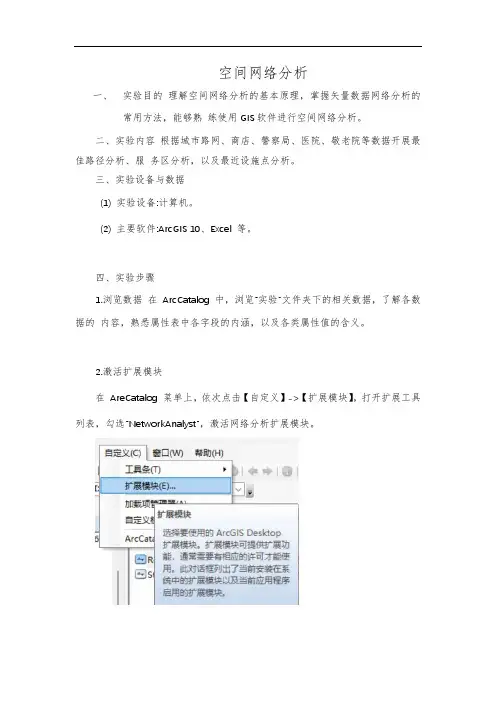
空间网络分析一、实验目的理解空间网络分析的基本原理,掌握矢量数据网络分析的常用方法,能够熟练使用GIS软件进行空间网络分析。
二、实验内容根据城市路网、商店、警察局、医院、敬老院等数据开展最佳路径分析、服务区分析,以及最近设施点分析。
三、实验设备与数据(1) 实验设备:计算机。
(2) 主要软件:ArcGIS 10、Excel 等。
四、实验步骤1.浏览数据在ArcCatalog 中,浏览“实验”文件夹下的相关数据,了解各数据的内容,熟悉属性表中各字段的内涵,以及各类属性值的含义。
2.激活扩展模块在AreCatalog 菜单上,依次点击【 自定义】->【 扩展模块】,打开扩展工具列表,勾选“NetworkAnalyst”,激活网络分析扩展模块。
3.构建交通网络数据集(1) 在ArcCatalog 中,右键点击城市路网数据所在的数据集Transportation,选择【 新建】→【网络数据集】,打开构建网络数据集的对话框。
(2)在为网络数据集命名并选择版本后,点击 下一步】,选中Streets 要素类将其作为网络数据集的构建要素。
(3)点击【 下一步】,选中RestrictedTurns 数据作为转弯要素,用于模拟网络中的转弯。
(4)点击【 下一步】,设置网络连通性(连通性),这里的连通性策略采用默认设置“端点”,表示所有街道在端点处相互连接。
(5)在【 下一步】中,设置网络的高程字段(使用高程字段),Streets 要素类具有整数形式的逻辑高程值,存储在FELEV和TELEV 字段中。
这里采用默认高程字段。
(6)点击【下一步】,为网络数据集指定属性。
点击【添加】按钮,在名称字段中输入RestrictedTurns,使用类型选择限制,将约束条件用法设置为禁止,并勾选在默认情况下使用,点击 确定】。
点击确定后新的属性RestrictedTurns 将被添加到属性列表中。
然后双击RestrictedTurns 字段打开赋值器,将RestrictedTurns 字段的Type 设置为常量, 值】设置为使用约束条件。
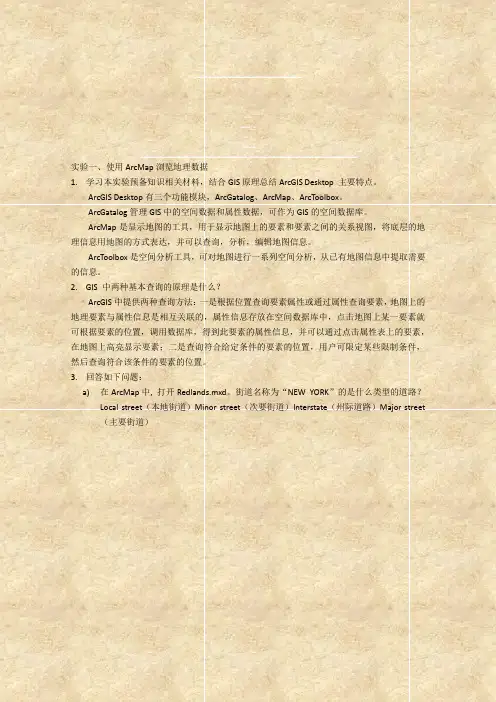
实验一、使用ArcMap浏览地理数据1.学习本实验预备知识相关材料,结合GIS原理总结ArcGIS Desktop 主要特点。
ArcGIS Desktop有三个功能模块,ArcGatalog、ArcMap、ArcToolbox。
ArcGatalog管理GIS中的空间数据和属性数据,可作为GIS的空间数据库。
ArcMap是显示地图的工具,用于显示地图上的要素和要素之间的关系视图,将底层的地理信息用地图的方式表达,并可以查询,分析,编辑地图信息。
ArcToolbox是空间分析工具,可对地图进行一系列空间分析,从已有地图信息中提取需要的信息。
2.GIS 中两种基本查询的原理是什么?ArcGIS中提供两种查询方法:一是根据位置查询要素属性或通过属性查询要素,地图上的地理要素与属性信息是相互关联的,属性信息存放在空间数据库中,点击地图上某一要素就可根据要素的位置,调用数据库,得到此要素的属性信息,并可以通过点击属性表上的要素,在地图上高亮显示要素;二是查询符合给定条件的要素的位置,用户可限定某些限制条件,然后查询符合该条件的要素的位置。
3.回答如下问题:a)在ArcMap中, 打开Redlands.mxd。
街道名称为“NEW YORK”的是什么类型的道路?Local street(本地街道)Minor street(次要街道)Interstate(州际道路)Major street (主要街道)由上图可知“NEW YORK”为Local Street类型的街道b)在ArcMap中, 打开Redlands.mxd。
在Railroads图层中有多少条铁路线?由Railroads属性表可知,Railroads图层”NAME”字段中显示,铁路有SP RAILROAD和AT AND SF RAILROAD以及一条未命名的铁路,共3条铁路。
实验二、空间数据库管理及属性编辑1.阐述基本原理和概念要素类:要素类是具有相同集合类型和属性的要素的集合,即同类空间要素的集合。
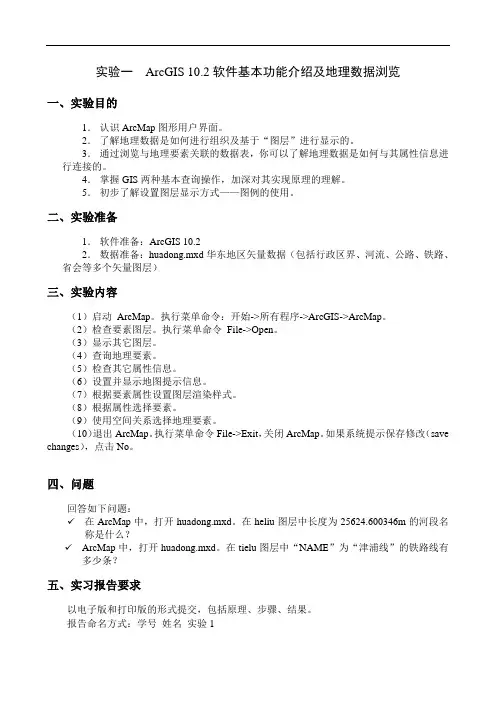
实验一ArcGIS 10.2软件基本功能介绍及地理数据浏览一、实验目的1.认识ArcMap图形用户界面。
2.了解地理数据是如何进行组织及基于“图层”进行显示的。
3.通过浏览与地理要素关联的数据表,你可以了解地理数据是如何与其属性信息进行连接的。
4.掌握GIS两种基本查询操作,加深对其实现原理的理解。
5.初步了解设置图层显示方式——图例的使用。
二、实验准备1.软件准备:ArcGIS 10.22.数据准备:huadong.mxd华东地区矢量数据(包括行政区界、河流、公路、铁路、省会等多个矢量图层)三、实验内容(1)启动ArcMap。
执行菜单命令:开始->所有程序->ArcGIS->ArcMap。
(2)检查要素图层。
执行菜单命令File->Open。
(3)显示其它图层。
(4)查询地理要素。
(5)检查其它属性信息。
(6)设置并显示地图提示信息。
(7)根据要素属性设置图层渲染样式。
(8)根据属性选择要素。
(9)使用空间关系选择地理要素。
(10)退出ArcMap。
执行菜单命令File->Exit,关闭ArcMap。
如果系统提示保存修改(save changes),点击No。
四、问题回答如下问题:✓在ArcMap中,打开huadong.mxd。
在heliu图层中长度为25624.600346m的河段名称是什么?✓ArcMap中,打开huadong.mxd。
在tielu图层中“NAME”为“津浦线”的铁路线有多少条?五、实习报告要求以电子版和打印版的形式提交,包括原理、步骤、结果。
报告命名方式:学号_姓名_实验1。
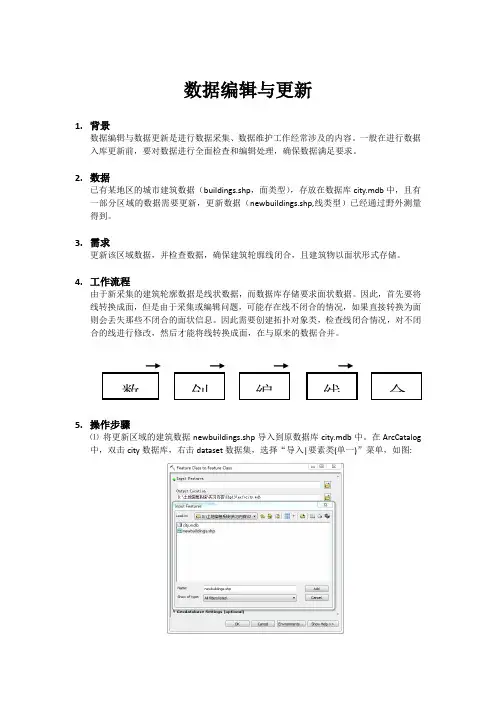
数据编辑与更新1.背景数据编辑与数据更新是进行数据采集、数据维护工作经常涉及的内容。
一般在进行数据入库更新前,要对数据进行全面检查和编辑处理,确保数据满足要求。
2.数据已有某地区的城市建筑数据(buildings.shp,面类型),存放在数据库city.mdb中,且有一部分区域的数据需要更新,更新数据(newbuildings.shp,线类型)已经通过野外测量得到。
3.需求更新该区域数据,并检查数据,确保建筑轮廓线闭合,且建筑物以面状形式存储。
4.工作流程由于新采集的建筑轮廓数据是线状数据,而数据库存储要求面状数据。
因此,首先要将线转换成面,但是由于采集或编辑问题,可能存在线不闭合的情况,如果直接转换为面则会丢失那些不闭合的面状信息。
因此需要创建拓扑对象类,检查线闭合情况,对不闭合的线进行修改,然后才能将线转换成面,在与原来的数据合并。
5.操作步骤⑴将更新区域的建筑数据newbuildings.shp导入到原数据库city.mdb中。
在ArcCatalog中,双击city数据库,右击dataset数据集,选择“导入|要素类(单一)”菜单,如图:输入要素: newbuildings.shp输出位置: dataset输出要素类: newbuildings完成后数据如下图所示:更新区域⑵对newbuildings数据进行拓扑检查,主要查看是否存在悬挂,若有悬挂则说明数据不封闭,需要修改。
方法:通过对newbuildings数据新建newbuildings_topology文件,并添加拓扑规则|选择“不能有悬挂点”选项。
如图:完成新建topology后,将拓扑“newbuildings_topology”添加到Arcmap中,如下图所示,其中有红色的方框的地方就是线段有悬挂点的的位置,需要修改。
⑶根据拓扑错误,编辑未闭合的线数据。
右击工具栏,添加【topology】工具条;选择【编辑器】|【开始编辑】,在拓扑工具条中选择“newbuildings”要素类(如图);点击【error inspector】按钮,并在错误编辑器的【show】规则中选择“Must NotHave Dangles”,点击“search now”后将显示所有不符合拓扑规则的错误点。
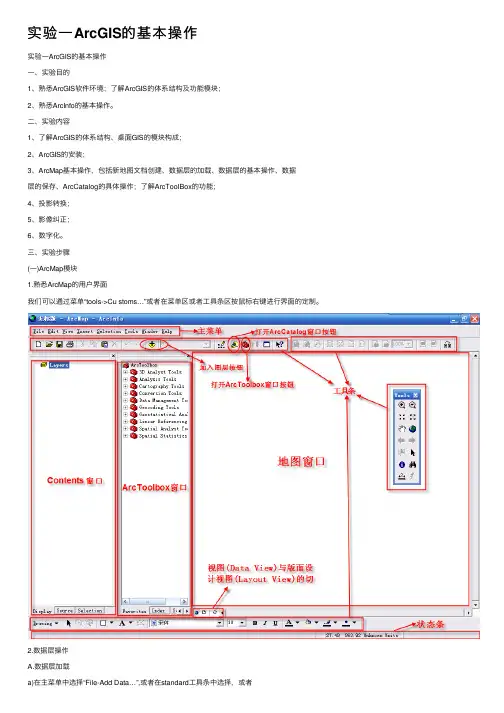
实验⼀ArcGIS的基本操作实验⼀ArcGIS的基本操作⼀、实验⽬的1、熟悉ArcGIS软件环境;了解ArcGIS的体系结构及功能模块;2、熟悉ArcInfo的基本操作。
⼆、实验内容1、了解ArcGIS的体系结构、桌⾯GIS的模块构成;2、ArcGIS的安装;3、ArcMap基本操作,包括新地图⽂档创建、数据层的加载、数据层的基本操作、数据层的保存、ArcCatalog的具体操作;了解ArcToolBox的功能;4、投影转换;5、影像纠正;6、数字化。
三、实验步骤(⼀)ArcMap模块1.熟悉ArcMap的⽤户界⾯我们可以通过菜单“tools->Cu stoms…”或者在菜单区或者⼯具条区按⿏标右键进⾏界⾯的定制。
2.数据层操作A.数据层加载a)在主菜单中选择“File-Add Data…”,或者在standard⼯具条中选择,或者在contents窗⼝的Display标签或Source标签内选择“Layers”, 并点击⿏标右键选择“Add Data…”;b)如果⽤ArcCatalog加载,可以从ArcCatalog的Catalog树或内容窗⼝中选择要加⼊的数据,然后拖到ArcMap的Contents窗⼝或地图窗⼝内,即可完成数据层的加⼊;c)ArcMap可以加载多种数据类型,诸如AutoCAD⽮量数据DWG,ArcGIS的⽮量数据Coverage、GeoDatabase、TIN和栅格数据GRID,ArcView的⽮量数据ShapeFile,ERDAS的栅格数据ImageFile,USDS的栅格数据DEM等。
B.数据层选择:我们可以对数据层显⽰进⾏选择:在Contents窗⼝中的Display、Source、Selection⾯板中均可选择需显⽰的数据层。
C.数据层名更改直接在需要更改名称的数据层上点击左键,选定数据层,再次单击左键,数据层名称进⼊可编辑状态;或右键选择Properties…——General选项卡,更改名称即可。
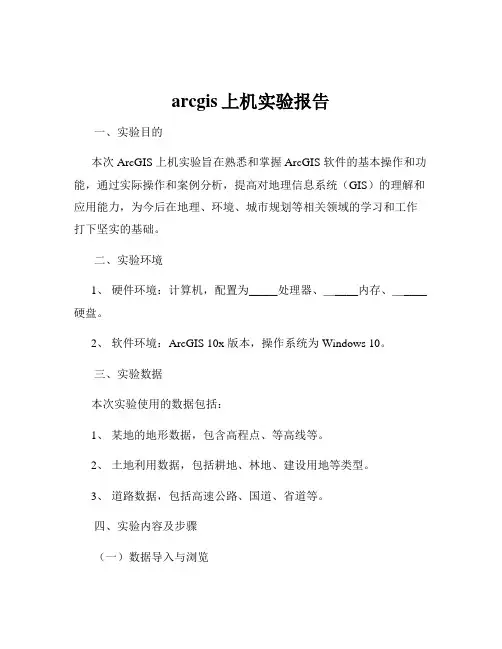
arcgis上机实验报告一、实验目的本次 ArcGIS 上机实验旨在熟悉和掌握 ArcGIS 软件的基本操作和功能,通过实际操作和案例分析,提高对地理信息系统(GIS)的理解和应用能力,为今后在地理、环境、城市规划等相关领域的学习和工作打下坚实的基础。
二、实验环境1、硬件环境:计算机,配置为_____处理器、_____内存、_____硬盘。
2、软件环境:ArcGIS 10x 版本,操作系统为 Windows 10。
三、实验数据本次实验使用的数据包括:1、某地的地形数据,包含高程点、等高线等。
2、土地利用数据,包括耕地、林地、建设用地等类型。
3、道路数据,包括高速公路、国道、省道等。
四、实验内容及步骤(一)数据导入与浏览1、启动 ArcMap 软件,在菜单栏中选择“文件”>“添加数据”,将准备好的地形数据、土地利用数据和道路数据依次导入到地图窗口中。
2、通过缩放和平移工具,对数据进行浏览,了解数据的覆盖范围和基本特征。
(二)数据编辑1、新建一个要素类,用于编辑修改土地利用数据。
在菜单栏中选择“自定义”>“扩展模块”,勾选“编辑”模块。
2、选择“编辑器”工具条中的“开始编辑”按钮,进入编辑状态。
3、对土地利用数据中的错误或不准确的部分进行修改,如将部分误判为耕地的区域修改为建设用地。
4、编辑完成后,点击“编辑器”工具条中的“保存编辑内容”和“停止编辑”按钮。
(三)空间分析1、缓冲区分析选择道路数据,在菜单栏中选择“分析工具”>“邻域分析”>“缓冲区”。
设置缓冲区的距离为 500 米,输出要素类名称为“道路缓冲区”。
点击“确定”按钮,生成道路缓冲区。
2、叠加分析选择土地利用数据和道路缓冲区数据,在菜单栏中选择“分析工具”>“叠加分析”>“相交”。
输出要素类名称为“缓冲区与土地利用相交”。
点击“确定”按钮,生成相交结果。
(四)地图制图1、设置地图布局在菜单栏中选择“视图”>“布局视图”,进入地图制图界面。
实验一、使用ArcMap浏览地理数据一、实验目的1.了解地理数据是如何进行组织及基于“图层”进行显示的。
2.认识ArcMap 图形用户界面。
3.通过浏览与地理要素关联的数据表,你可以了解地理数据是如何与其属性信息进行连接的。
4.掌握GIS基本查询操作,加深对其实现原理的理解。
5.初步了解设置图层显示方式-图例的使用。
二、实验准备➢软件准备:确保你的计算机中已经正确安装了ArcGIS软件,如果不确定, 请与你的指导老师协商。
➢实验数据――Redlands市土地利用及街区矢量数据:Ex1.rar➢预备知识:●理解GIS的三种角度1.GIS就是空间数据库:GIS 是一个包含了用于表达通用GIS 数据模型(要素、栅格、拓扑、网络等等)的数据集的空间数据库。
2.GIS就是地图:从空间可视化的角度看:GIS 是一套智能地图,同时也是用于显示地表上的要素和要素间关系的视图。
底层的地理信息可以用各种地图的方式进行表达,而这些表现方式可以被构建成“数据库的窗口”,来支持查询、分析和信息编辑。
3.GIS是空间数据处理分析工具集:从空间处理的角度看,GIS是一套用来从现有的数据集获取新数据集的信息转换工具。
这些空间处理功能从已有数据集提取信息,然后进行分析,最终将结果导入到数据集中。
这三种观点在ESRI ArcGIS Desktop 中分别用ArcCatalog(GIS 是一套地理数据集的观点)、ArcMap(GIS 是一幅智能的地图)和ArcToolbox(GIS 是一套空间处理工具)来表达。
这三部分是组成一个完整GIS的关键内容,并被用于所有GIS应用中的各个层面。
ArcMap 是ArcGIS Desktop 中一个主要的应用程序,具有基于地图的所有功能,包括制图、地图分析和编辑。
➢主要原理:查询数据——(两种最基本的查询)根据位置查询要素属性或通过属性来查询要素的功能是每个桌面GIS软件必须提供的功能。
查询,通常是通过语句或表达式来定义的,用以在从地图上及数据库中选择要素。
实验 1 ArcGis 的初步认识与基本操作一、实验类型验证型二、实验目的与要求1、实验目的掌握arcmap 的应用基础,2、实验要求1).查看ARCGISt子文档,了解ARCGIS基础知识。
2).掌握ARCMA的基本操作和图形编辑。
三、上机准备1、实验室安装ArcGIS9.0 。
2、熟悉ArcMap基本操作及相关内容。
四、实验内容掌握ARCMA的基础、shapfil的建立和基本的图形编辑。
五、实验数据Cities.shp states.shp 等矢量数据。
六、实验步骤一 .ARCMA的基础1). 新地图稳当创建在ArcMap中,新地图文档的创建有以下两种方法:1. 启动ArcMap ,在ArcMap 对话框中,选择 A new empty map 并点击OK 按钮,则创建一个空白新地图文档。
如果不想创建一个空白地图文档,可以应用已有的地图模板创建新地图:选择A template并点击OK按钮,在New对话框中选择General标签中的LandScapeClassic.mxt,即古典景观地图版式,单击OK按钮,便出现了预先选择好的地图模板,进入了地图编辑环境。
Di ipluyScrarcfl Selecti on2.若已经进入了 ArcMap 工作环境:单击 New Map File 按钮直接创建一个空白新地图。
若 希望应用已有地图模板创建新地图,单击主菜单中的File选项,打开File 菜单。
单击New选项,在New对话框里确定当前创建的文件类型为Document 。
进入General 选项卡,选择古典景观地图版式 LandScapeClassic.mxt 。
单击OK 按钮,进入地图编辑环境。
2).数据层的加载通过上述步骤,我们创建好了新地图文档。
然而, 没有各种数据层的加载,只是一张空白的地图,不能传递任何信息。
在ArcMap 中,用户可以根据需要来加载不同的数据层。
数据层的类型主要有 ArcGIS 的矢量数据 Coverage ,TIN 和栅格数据 Grid ,还有Arcview3.x 的 Shapefile ,AutoCAD 的矢量数据 DWG ,ERDAS 的栅格数据Image File ,USDS 的栅格数据 DEM 等。
实验报告一
园林与旅游学院旅游管理1401班马晔军2014064030103
1.学习本实验预备知识相关材料,结合GIS原理总结ArcGIS Desktop 主要特点。
1)ArcGIS Desktop拥有强大的信息储存能力。
2)ArcGIS Desktop拥有强大的查询、分析和信息编辑功能。
3)ArcGIS Desktop拥有强大的是空间数据处理分析能力。
2.GIS 中两种基本查询的原理是什么?
1)根据位置查询要素属性或通过属性来查询要素。
这种查询,通常是通过
语句或表达式来定义的,用以在从地图上及数据库中选择要素。
其中,
最普通的GIS查询就是确定在指定的位置有什么。
这种查询要预先知道
的要素的位置。
2)另一类型的GIS 查询是确定符合给定条件的要素它的位置在哪里。
在这
种情况下,要知道要素的重要特征,通过找出具有这些特征的那些要素
的来查询位置具体位置。
3. 回答如下问题:
1)在ArcMap中, 打开Redlands.mxd。
街道名称为“NEW YORK”的是什么
类型的道路?
Local street(本地街道)
2)在ArcMap中, 打开Redlands.mxd。
在Railroads图层中有多少条铁路线?
11条铁路。
地理信息系统课程实习报告题目:基于ArcGIS10.0的基础操作姓名:班级:学号:授课教师:**年*** 月***日目录一、使用ArcGIS浏览地理数据二、数字化及属性数据的输入三、空间数据转换与处理四、TIN及DEM生成和应用4.1 TIN及DEM的形成,TIN的显示4.2 DEM 的应用五、缓冲区分析的应用六、寻找某市建立工业区最适宜地段七、ArcMap制图-地图版面设计一 .使用ArcGIS浏览地理数据【实验目的】了解ArcMAP基本操作;了解到地理数据是如何进行组织及基于“图层”进行显示的;了解地理数据是如何与其属性信息进行连接的;学会检查拓扑关系, (比如,地理要素间的相互关系)。
【实验内容】ArcMAP的启动与关闭,添加要素,检查要素,查询属性,设置显示信息,改变渲染样式,查找符合要求的要素等。
【具体实验步骤】第1步启动 ArcMap程序→所有程序→ArcGIS→ArcMap 10→newmap→blankmap(选择输出路径)→ok第2步显示并检查要素图层file→open→Redlands.mxd→打开试点击图层列表(table of contends)中不同要素前的小对号,检查各个图层,了解TOC 作用。
第3步查询地理要素为了查询要素属性,必须使用一个先前创建的书签,这个书签存储着包含ESRI和附近街道的地理区域。
Bookmarks→ESRI→→new york(要素闪现),此时显示此街道的属性。
在indentity中选择all layers,再次点击new york,可以看到与newtork相交的地块,选择不同地块,地图上也会闪现,地块属性显示出来。
Bookmarks→original。
地图书签是为了防止地图显示变得混乱,可以通过书签恢复到原来的显示区域和显示风格。
第4步检查其他属性信息以查询stress为例,在TOC 中右击stress,选择open attribute table (打开属性表),我们可以看到多种字段。
土地评价教学实习上机说明一.实习目的土地评价是一门新兴的、密切结合生产的边缘学科,教学实习是土地评价的重要内容。
通过教学实习,使学生巩固和深化所学的土地评价的理论知识,掌握利用GIS进行土地评价的方法,增强感性认识,培养学生的实际操作技能,为今后从事土地管理工作打下良好的基础。
二.评价技术路线读懂下图的技术路线,作为本教学实习的总体思路:图1 耕地适宜性评价技术路线三.基础数据准备(一)拷贝数据:开机,进入系统,打开“网上邻居”,点击“查看工作组计算机”,浏览到“DOLPHIN”或者“teacher”,进入“f”盘,找到“土地评价教学实习”文件夹,各组拷贝各组数据(即第一组拷贝group1)。
(二)浏览数据:1、打开桌面“”或者菜单“开始——arcgis——arccatalog”,均可打开arccatalog。
2、浏览数据在arccatalog中,点击关联文件夹按钮在找到你刚刚拷贝的文件夹数据,添加到catalog tree中,现以group12——吉巷乡为例(下文皆同),浏览其中数据:Group12文件夹中包含了pjyz(评价因子)和基础图件,pjyz中主要是供选择的12个栅格因子图,基础图件文件夹中包括了乡镇界、土壤图、居民点工矿用地、村界、水域、点注记、耕地现状图和道路图等8个矢量图层。
接下来将为大家演示土地适宜性评价的操作流程。
四.基于GIS的土地评价操作流程(一)评价底图生成采用叠加法生成评价单元底图。
将耕地现状图、土壤图和村界3个多边形图层叠加,取共有部分,我们利用“intersect”工具实现。
本实验作为一个了解过程,很多东西已经忽略,在实际评价过程中,这个阶段是最繁琐的,工作也是最重的。
1、打开工具箱:打开窗口,如果刚刚已经打开未关闭的同学,可不操作。
找到菜单栏附近找到一个红色箱子状的图标“”,点击,出现界面:2、打开“intersect”对话框:在arctoolbox中,点击“+”号可以展开下一层,与电脑“资源管理器”的功能相似,最后一层为执行命令。
最近学习FME,使用FME完成了一个对界址点重排序的案例,写出来与大家分享探讨一下:其实根据宗地生成界址点,界址线只需一个转换器Chopper即可完成,把最大节点数设为1,转为点;最大节点数设为2,转为线。
但是往往客户还会有其他的需求,比如:1、界址点按照街坊统一编号,从1开始累加编号,界址点编号在同一街坊不重复2、界址点从每宗地的左上角开始,顺时针顺序编号3、界址点按照本街坊,从左往右,从上往下顺序依次编号例如下图:那么我先说说我的思路:第一步顺序提取每个宗地坐标点:这个过程是将宗地转为点,并顺序提取每个宗地界址点并编号(原始Point_id),注意,此编号的起点并不是左上角,有可能是右上角,右下角。
这里用到Orientor:将多边形节点转为顺时针;还有一个循环:顺序提取坐标点并赋给属性ys_point_id第二步界址点重排序:寻找左上角界址点,并赋point_id为1,然后以此界址点为起点,为界址点重新顺序编号point_id;这个过程重要点有两个地方,1、寻找左上角界址点:通过获取每个点坐标,选择X最小的为起点(当然这也有可能是左下角)2、界址点重新编号:首先找到左上角点,通过此点的ys_point_id-1计算出Δid,然后根据此Δid 计算其他每个界址点的新序号point_id=ys_point_id-Δid,当然这里需要进行判断,如果point_id>0那么此id为新序号,如果point_id<=0,那么point_id+point_sum为新序号。
(point_sum为宗地界址点总数,在第一步计算出)当然在此过程用到Sorter:重新排序;DuplicateRemover:删除重复点。
最后输出将会得到重新排序后的界址点。
如果还需要生成界址线,并且带有起始点号;终止点号的属性,实现思路就是将这些重排序的点与线重叠,将点编号传递给线,从而得到界址线的起始点号、终止点号。
注意:数据中可能会出现环、聚合体等复杂结构,所以在做这些处理之前需要考虑对环和聚合体的预处理;环的处理将用到DonutHoleExtractor转换器;聚合体的处理用到Deaggregator转换器,这些具体问题就需要具体分析了。
实验一、使用ArcMap浏览地理数据一、实验目的1.了解地理数据是如何进行组织及基于“图层”进行显示的。
2.认识ArcMap 图形用户界面。
3.通过浏览与地理要素关联的数据表,你可以了解地理数据是如何与其属性信息进行连接的。
4.掌握GIS基本查询操作,加深对其实现原理的理解。
5.初步了解设置图层显示方式-图例的使用。
二、实验准备➢软件准备:确保你的计算机中已经正确安装了ArcGIS软件,如果不确定, 请与你的指导老师协商。
➢实验数据――Redlands市土地利用及街区矢量数据:Ex1.rar➢预备知识:●理解GIS的三种角度1.GIS就是空间数据库:GIS 是一个包含了用于表达通用GIS 数据模型(要素、栅格、拓扑、网络等等)的数据集的空间数据库。
2.GIS就是地图:从空间可视化的角度看:GIS 是一套智能地图,同时也是用于显示地表上的要素和要素间关系的视图。
底层的地理信息可以用各种地图的方式进行表达,而这些表现方式可以被构建成“数据库的窗口”,来支持查询、分析和信息编辑。
3.GIS是空间数据处理分析工具集:从空间处理的角度看,GIS是一套用来从现有的数据集获取新数据集的信息转换工具。
这些空间处理功能从已有数据集提取信息,然后进行分析,最终将结果导入到数据集中。
这三种观点在ESRI ArcGIS Desktop 中分别用ArcCatalog(GIS 是一套地理数据集的观点)、ArcMap(GIS 是一幅智能的地图)和ArcToolbox(GIS 是一套空间处理工具)来表达。
这三部分是组成一个完整GIS的关键内容,并被用于所有GIS应用中的各个层面。
ArcMap 是ArcGIS Desktop 中一个主要的应用程序,具有基于地图的所有功能,包括制图、地图分析和编辑。
➢主要原理:查询数据——(两种最基本的查询)根据位置查询要素属性或通过属性来查询要素的功能是每个桌面GIS软件必须提供的功能。
查询,通常是通过语句或表达式来定义的,用以在从地图上及数据库中选择要素。
(1)最普通的GIS查询就是确定在指定的位置有什么。
在这类查询中,用户知道他感兴趣的要素的位置,但是想进一步了解与之相关的特征。
在GIS中,这是很容易实现的,因为地图显示区中的地理要素与它们的属性是(描述性的特征)相互关联的,属性信息是存储在数据库中的。
在GIS中,你可以在地图上点击一个要素来查看数据库中与之相关联的属性。
(2)另一类型的GIS 查询是确定符合给定条件的要素它的位置在哪里。
在这种情况下,用户知道要素的重要特征,他想要找出具有这些特征的那些要素的具体位置。
假定你想查找人口数大于2000万的内陆国家。
你应该使用这个限定条件创建一个查询表达式。
一旦GIS找到符合查询限定条件的要素,将会在地图上高亮显示这些要素。
三、实验步骤及方法第1步启动ArcMap启动ArcMap。
执行菜单命令:开始>>所有程序>> ArcGIS>> ArcMap当出现ArcMap 对话框时, 点击“新建地图”,然后选择“我的模板”点击“空白地图”。
你现在将可以看到ArcMap 的操作界面。
如果你的ArcMap 界面与上面的图看起来不一样,也不用在意,这不会对练习的结果产生影响。
当在ArcMap中进行各种操作时,你的操作对象是一个地图文档。
一个地图文档可以包含多个数据框架,根据数据集依次形成数据框架。
一个地图文档是存储在扩展名为.mxd文件中。
第2步检查要素图层执行菜单命令File>>Open.浏览到包含有你下载的练习数据的文件夹(比如:D:\ArcgisEx\Ex1) 然后点击Redlands.mxd.点击Open 按钮。
打开地图文档Redlands 后, 你会看到加州Redlands市的地图。
地图显示以图层表示的几种地理要素。
一个图层表示某种专题信息。
在ArcMap窗口的左边区域称为图层控制面板(TOC),它显示的是图层列表。
窗口的右边区域显示的是图层控制面板中各图层的图形内容。
例如, 所有油炸圈饼店是点要素(以房屋符号表示) 且被组合成名为Donut Shops图层。
名为Land use的图层表示Redlands市土地利用现状,在这个图层中,根据多边形的地类将其组合成不同类型的土地利用多边形。
第3步显示其它图层在地图中显示其它图层,铁路、街道及ESRI的位置。
选中Railroads图层旁边的检查框. Redlands市的铁路就会显示在图中。
.现在,选中Streets 旁边的检查框就可以显示Redlands 市的街道。
注意:图层ESRI没有被显示。
稍后,你将学习如何显示它。
第4步查询地理要素在ArcMap中,通过在地图显示区点击某个要素你就可以查询其属性,了解它是什么东西。
首先,你应放大地图,这样你更清楚地查看单个的要素。
你可以使用一个先前创建的书签,这个书签存储着包含ESRI和附近街道的地理区域。
执行菜单命令“书签”( Bookmarks)>>“ESRI”当前显示区就被调整到书签ESRI所定义的区域。
注意到,现在所有街道根据其名称显示了标注信息,你可以很容易找到ESRI所处的位置。
地图文档的创建已决定了街道及ESRI的标注信息只在某个特定的比例尺范围才显示出来,在这个比例尺下它们可以很容易地找到。
在“工具”(Tools)工具栏上,点击查询按钮。
如果看不到“工具”(Tools)工具栏,在菜单“帮助”(Help)的右边的菜单栏上点击右键,然后点击“工具”(Tools)选项。
在表示纽约街道(名为New York)的线要素上点击(就在街道名左边的红色线段)。
查询结果窗口打开并显示数据库中名为New York的街道的所有属性。
你可能需要将查询结果窗口放大,才能看到所有的属性。
你可以"闪烁显示" 被查询的要素以观察它在地图中所处的区域。
为方便查看,将查询结果窗口移到不碍眼的位置,这样你可以同时看到这个要素在地图上的位置。
查询结果窗口的左边,点击New York (街道的名称) ,这时,可以观察到这个要素在地图中“闪现”。
从“图层”下拉列表框中选择“所有图层”,然后在在图上再次点击代表“New York”的那条街道。
查询结果窗口现在包含了“Land use”图层中与选中的街道相交的地块。
在查询结果窗口的左边区域,点Land use左边的加号(+), 然后点击第一个要素(可能会列出不只一个要素)。
这样,选定地块的所有属性都会显示出来。
通过在显示区内点击,可以继续查询其它的要素。
.点击“查询结果窗口”右上角的"X" 结束查询。
第5步检查其它属性信息在你浏览显示在图层列表(TOC)中某些图层的属性信息之前,你要重置ArcMap地图文档的显示区域为原来的显示区域。
地图显示区域可以通过地图书签来定义。
地图书签是为了防止地图显示变得混乱,可以通过书签恢复到原来的显示区域和显示风格。
执行菜单命令“书签”>>“Original”。
地图显示区将显示这些图层:Donut Shops, Railroads, Streets 及Land Use.在图层列表(TOC)中,选中Railroads然后点击右键执行“打开属性表”命令。
这时会显示与“Railroads”图层相关的属性表窗口。
这个表中的每一行是一个记录,每个记录表示“Railroads”图层中的一个要素。
.请注意:图层中要素的数目也就是数据表中记录的个数被显示在属性表窗口的底部,在这个例子中,有11个记录,其中有一个记录被选中。
稍后,你将了解如何选中记录。
向右拖动滚动条查看其它的属性。
完成后,请关闭属性表窗口。
同样的方法,查看图层-Donut Shops的属性表。
关闭属性表.最后,打开图层-Land Use 的属性表。
注意到每个要素(记录) 有一个属性(字段)-LU_ABV ,它是记录的是地类代码(土地类型的缩写) 。
在地图中,就是根据这个属性字段的值来确定每个地块的渲染方式的。
完成后关闭属性表。
第6步设置并显示地图提示信息地图提示以文本方式显示某个要素的某一属性,当你保持将鼠标放在某个要素之上时,将会显示地图提示。
使用地图提示是获取指定要素属性信息比较简单的一种方式。
将鼠标指针停留在代表圈饼点位置的一个符号的中心位置,可以显示圈饼点的名称。
你可以在图层属性对话框中设置,地图提示信息来自于数据表中的哪一个字段。
在图层列表中(TOC), 右键点击图层-Donut Shops 的名字,然后点击“属性”命令。
在出现的属性对话框中,点击“字段”选项页。
通过设置主显示字段来设定地图提示信息的对应字段。
你可以指定任一个属性字段作为地图提示字段。
默认情况下,ArcGIS使用字段“Name”作为地图提示字段。
你可以改变为其它的字段。
在图层属性“显示”字段下拉列表框中,选中字段:Address.。
点击OK 按钮关闭图层属性对话框。
将鼠标保持在图层-Donut Shops 中的任意一个要素之上。
这个要素的“Address”就为作为地图提示信息显示出来。
第7步根据要素属性设置图层渲染样式现在,图层-Streets 是以单一符号进行渲染,每个要素都是同一种符号。
你可以根据要素的属性来设置不同的渲染方式。
首先,在图层列表(TOC)中反选Land use 边上的检查框(将√去掉),从而关闭图层Land Use 的显示。
然后右键点击图层-Streets,点“属性”菜单命令。
在出现的图层属性对话框中,点击“符号系统”选项。
在对话框的左边区域,有地图渲染方式列表。
点击“类别”,依次点击“唯一值”。
在“值字段”下的下拉列表中,选择字段“CLASS”。
点击按钮“添加所有值”。
点击按钮“应用”(Apply),先不要击点“确定”,移动图层属性对话框到不碍眼的位置,这样你就可以看到地图的显示发生了变化。
现在,图层-streets 就以会根据属性字段-CLASS的取值不同而采用不同的符号表示。
在图层属性对话框中的渲染方式列表中,点“符号系统”选“要素”,然后点“确定”按钮,恢复原先的渲染方式和显示风格。
第8步根据属性选择要素有时,你可能需要显示满足特定条件的哪些要素。
在这一步中,你将要选择及定位第10号州际公路。
在图层列表(TOC)中,反选图层――Railroads 边上的检查框,关闭这个图层。
因为下面的操作不需要显示这个图层。
执行菜单命令<选择>-> <按属性选择>。
在属性选择对话框中,你可以构造一个查询条件。
通过构造表达式:Select* From Street WHERE ”STR_NAME”=”I 10”, 可以从数据库中找出第10号州际公路。
选中的要素将会在属性表及地图中高亮显示。